Vtuber Assist Tool
- 無料版Digital0 JPY
- 開発者支援用(内容は同じ)Digital500 JPY

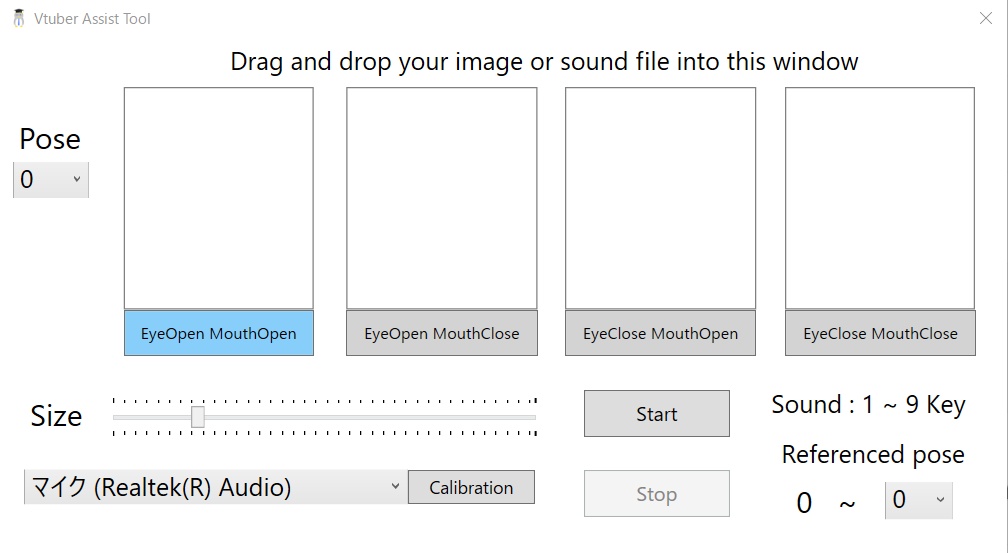
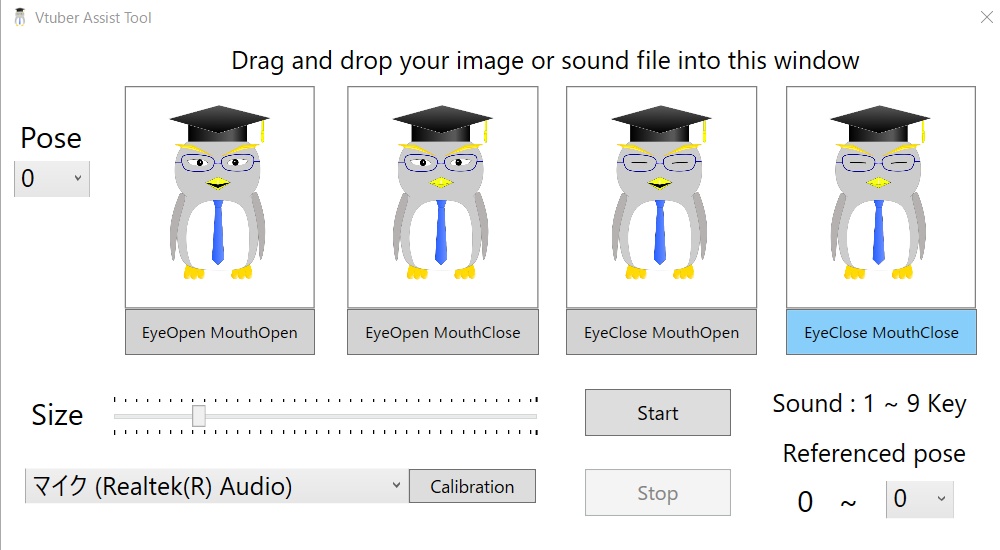
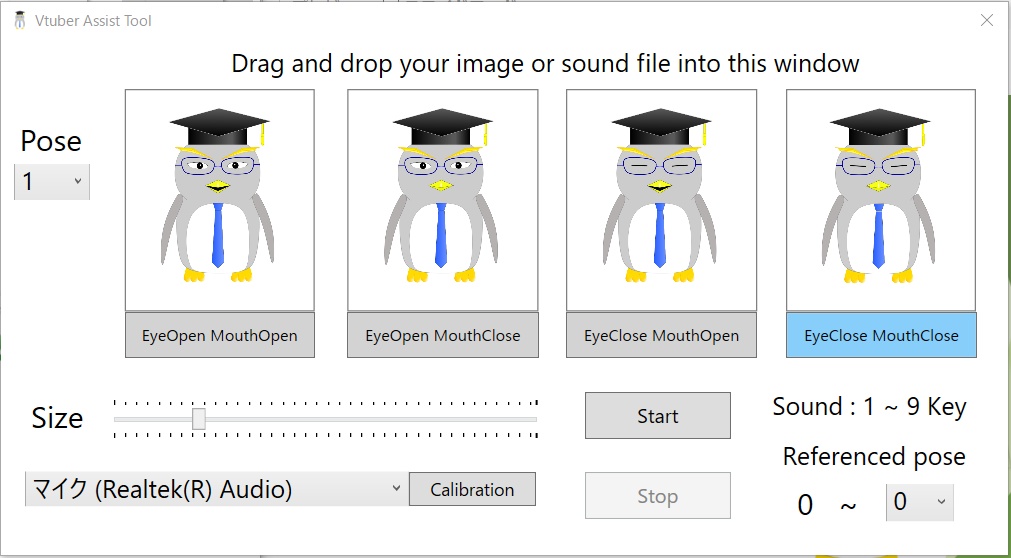
キャラクターの画像を数枚用意するだけで,簡単に Vtuber(バーチャルユーチューバー)を始めることができるソフトです. Vtuberに限らず,何かの発表をするときにも活用できます. このソフトは Windows10 上で動作します. 口の開閉状態が異なる2枚の画像があれば,すぐに Vtuber を始めることができます. 本商品のサムネイルでは,目を閉じたときの状態も合わせた合計4枚の画像を1セットとして入力しています. キャラクターを部位(パーツ)ごとに分解する必要はありません. 用意した画像はドラッグ&ドロップで簡単に埋め込むことができます. 画面に出現したキャラクターは常に最前面で表示され,マイクからの音声に応じて口がパクパク動きます. キャラクターの大きさも自由に変えられます. サンプル画像もソフトと一緒にダウンロードされるので,すぐに試用することができます. 必要なデバイスはマイクのみで,カメラは不要です. 面倒な初期設定なども不要です. ポーズが異なる画像を入力すると,一定の確率でキャラクターがポーズの変更をするようになります. 例えば,本商品のサムネイルでは,両手を少し開いたときのポーズも入力しています. さらに,動画の撮影中に使いたい効果音(....mp3または....wav)をソフトにドラッグ&ドロップすると,キーボードの1~9キーを使用して指定した効果音を再生することができます. また,キーボードの「Ctrl」キーや「Alt」キーを押すと,キーが押されている間だけ特定の画像に切り替えることもできます.例えば左「Ctrl」キーを押すと,Pose3 の一番左に記録した画像が呼び出されます. 使用上の注意点は,以下の6つです. 1. 入力画像の縦横比は統一すること. 2. 背景は透明色にしておくこと(jpeg形式の画像では透明色を表現できないのでご注意ください). 3. マイクに声を入れてもキャラクターの口が動かない場合は,「Calibration」ボタンを押すこと.Calibration 中(約1秒)はマイクに声などを入れないこと. 4. 効果音の再生時は一時的にキャラクターの動きが止まること(BGM を効果音として挿入することはできない). 5. ソフトを起動したときに「WindowsによってPCが保護されました」というエラーが出た場合は,「詳細情報」を押すと「実行」ボタンが表示されること. 6. サンプル画像は sample01.png を1番左に配置し,sample02.png,sample03.png,sample04.png を左から順に配置すること.



